Se você tem um Chromebook e queria jogar nele, a boa notícia é que o Google está testando jogos Steam em Chromebooks.
Sim. O Google está testando jogos Steam para Chromebooks Intel Alder Lake N100/N200 de nível básico em alfa.
Google está testando jogos Steam em Chromebooks

Os Chromebooks requerem hardware específico para fornecer uma experiência de qualidade para os jogos do Steam, e nem todos os Chromebooks são compatíveis com o Steam.
Para o lançamento inicial, o Google preparou uma lista de 100 jogos Steam que eles testaram em vários Chromebooks. No entanto, o Steam no ChromeOS está atualmente apenas em teste beta, então pode haver alguns problemas enquanto o Google ainda está melhorando a experiência.
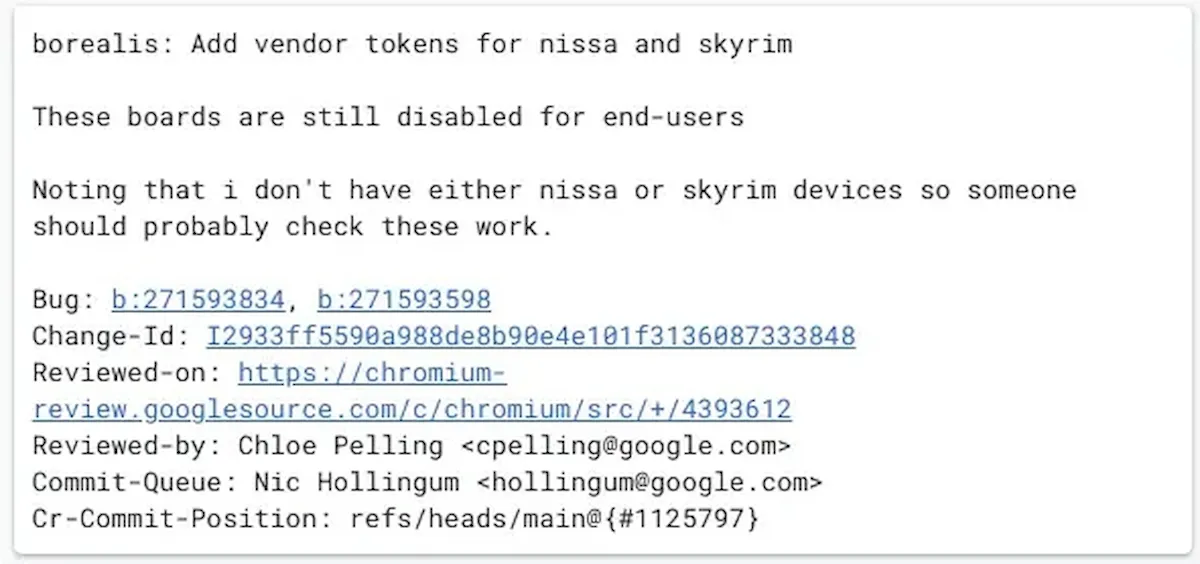
Em termos de compatibilidade, existem 20 modelos de Chromebook oficialmente suportados para Steam no ChromeOS.
Por exemplo, o Acer Chromebook 514, o Acer Chromebook Spin 713, o G2 Chromebook da HP e o Lenovo ThinkPad C14 estão entre os Chromebooks que podem acessar a versão beta do Steam no ChromeOS.
O Google descreveu alguns dos problemas conhecidos com jogos Steam em Chromebooks, incluindo jogos com sistemas de proteção como Anti-Cheat e BattlEye podem não funcionar.
É importante observar que o Google não recomenda experimentar o Steam em um Chromebook do qual você depende para trabalhar, estudar ou outras atividades diárias, pois pode haver bugs. Esses bugs podem afetar o sistema, por isso é importante ter cuidado ao experimentá-lo.
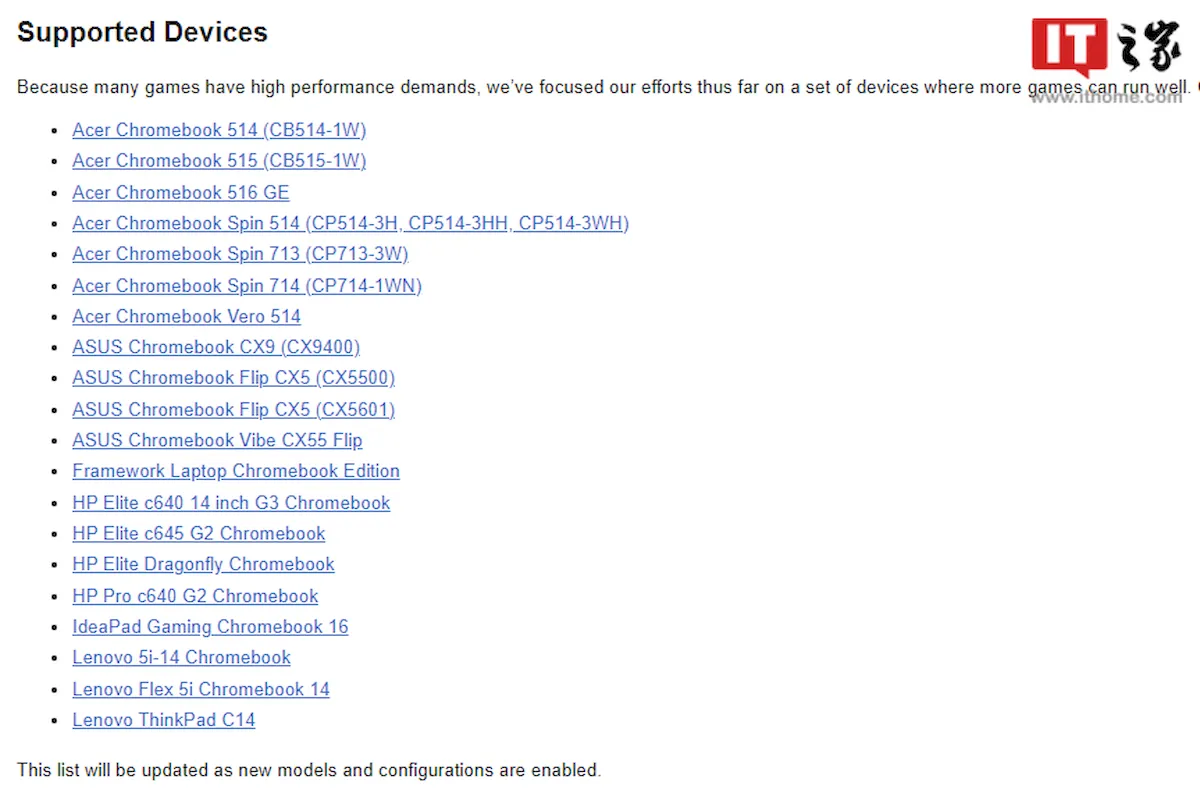
Como instalar o Steam em um Chromebook
Existem várias maneiras de instalar o Steam em um Chromebook, mas é importante observar que o aplicativo Steam Chrome OS nativo está apenas na versão Beta no momento e é compatível apenas com alguns Chromebooks de última geração.
Aqui estão alguns métodos para instalar o Steam em um Chromebook:
- Instale o Steam oficial para Chromebook Beta em alguns Chromebooks.
- Navegue até o site oficial do Steam e selecione Instalar Steam , então selecione Instalar quando o software Ubuntu for aberto, e o aplicativo será instalado automaticamente.
- Use o aplicativo Steam Link para Android em Chromebooks não compatíveis.
- Instale a versão Linux do Steam.
- Instale o sistema operacional Ubuntu Linux completo .
- Transmita o Steam de outro PC.
- Use computação em nuvem como GeForce NOW ou Boosteroid .
Para instalar o Steam em um Chromebook usando o aplicativo Steam Link para Android, siga estas etapas:
- Abra a Google Play Store .
- Pesquise Steam Link e clique no aplicativo Steam Link sugerido.
- A instalação levará alguns instantes.
- Vá para o aplicativo Steam em seu outro computador e selecione Steam > Configurações > Remote Play .
- Siga as instruções na tela para emparelhar seu Chromebook com seu outro computador.
- Inicie o Steam no seu Chromebook e selecione o jogo que deseja jogar.
Vale a pena notar que a execução do Steam em um Chromebook pode ter problemas de compatibilidade e bugs e pode envolver lag se estiver transmitindo ou jogando remotamente
Como configurar o Steam Link em um Chromebook
Para configurar o Steam Link em um Chromebook, você pode seguir estas etapas:
- Abra a Google Play Store no seu Chromebook.
- Pesquise Steam Link e clique no aplicativo Steam Link sugerido.
- Instale o Link do Steam. O processo de instalação levará alguns instantes.
- Certifique-se de que seu Chromebook esteja conectado à mesma rede que seu outro computador.
- Abra o aplicativo Steam em seu outro computador.
- Clique em Steam > Configurações > Remote Play .
- Siga as instruções na tela para emparelhar seu Chromebook com seu outro computador.
- Inicie o Steam no seu Chromebook e faça login na sua conta Steam.
- Selecione o jogo que deseja jogar.
É importante observar que o Steam Link é apenas um cliente que envia entrada para o Steam PC e recebe um stream de vídeo, dando a você os meios para jogar remotamente seus jogos.
Embora seja possível executar o Steam em um Chromebook, geralmente há uma boa quantidade de bugs e problemas de compatibilidade, especialmente se você estiver transmitindo ou jogando remotamente.
Portanto, é recomendável que você tenha um PC executando o Steam na mesma rede do seu Chromebook